Cara Upgrade Windows 10 32-bit ke 64-bit dengan mudah
Cara Upgrade Windows 10 32-bit ke 64-bit dengan mudah - Dalam panduan Windows 10 ini, saya akan memberi tahu Anda cara memeriksa apakah versi Windows 10 64-bit kompatibel dengan PC Anda dan saya akan memandu Anda untuk Upgrade Windows 10 32-bit ke versi Windows 10 64-bit.
Sebaiknya ambil cadangan penuh sistem Anda termasuk file dan folder pribadi sebelum melakukan Upgrade .
Perlu anda ketahui Versi 64-bit Windows 10 hanya dapat diinstal jika perangkat keras komputer Anda mendukungnya. Anda dapat memverifikasi itu menggunakan empat langkah berikut.
Memastikan Windows 10 64-bit Kompatibel dengan PC Anda
- Tekan tombol Windows + I dari keyboard.
- Klik System.
- Klik About.
- Periksa jenis sistem, jika dikatakan: sistem operasi 32-bit, prosesor berbasis x64 maka PC Anda menjalankan versi Windows 10 32-bit pada prosesor 64-bit. Jika dikatakan sistem operasi 32-bit, prosesor berbasis x86, maka komputer Anda tidak mendukung Windows 10 versi 64-bit.
Membuat Media Instalasi Windows 10
- Sambungkan drive USB ke sistem Anda, media USB harus memiliki ruang kosong minimal 4 GB.
- Kunjungi halaman unduh Microsoft Windows 10.
- Unduh Alat Pembuatan Media dengan mengklik tombol Unduh alat sekarang.
- Jalankan MediaCreationTool.exe.
- Terima persyaratan lisensi.
- Pilih untuk Membuat media instalasi untuk PC lain.
- Klik Selanjutnya.
- Hapus centang Gunakan opsi yang disarankan untuk PC ini.
- Pastikan untuk memilih arsitektur 64-bit (x64).
- Klik Selanjutnya.
- Pilih opsi USB flash drive.
- Klik Selanjutnya.
- Pilih drive yang dapat dilepas dari daftar.
- Klik Selanjutnya.
Menginstal Versi 64-bit Windows 10
- Nyalakan kembali PC Anda dengan drive USB yang terhubung ke sistem dan mulai instalasi Windows 10.
- Klik Selanjutnya.
- Klik Instal Sekarang.
- Lewati memasukkan kunci produk.
- Terima persyaratan lisensi.
- Klik Kustom: Instal Windows saja (lanjutan).
- Pilih dan hapus partisi sistem - biasanya: Drive 0 Partition 1 dan Drive 0 Partition 2.
- Klik Berikutnya dan ikuti instruksi untuk menginstal Windows 10.
- Setelah instalasi selesai, unduh pembaruan dan driver terbaru dari Update Windows.
Baca juga:
Itulah trik Cara Upgrade Windows 10 32-bit ke 64-bit dengan mudah, semoga postingan ini bermanfaat dan bisa menjadi solusi terbaik untuk anda.

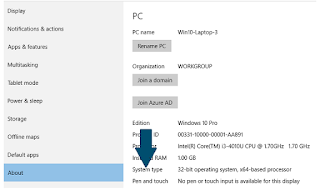




Post a Comment for "Cara Upgrade Windows 10 32-bit ke 64-bit dengan mudah"